Visio 페이지 설정을 사용하면 드로잉 크기를 변경할 수 있습니다.
Visio 드로잉 페이지 크기와 프린터 용지 크기는 별도로 설정됩니다. 대부분의 다이어그램 템플릿에서는 다이어그램을 페이지의 현재 가장자리를 벗어나는 곳까지 확장하면 드로잉 페이지 크기가 자동으로 확장됩니다. 그러나 원하는 경우 특정 페이지 크기를 지정할 수 있습니다. 이러한 설정을 수동으로 제어하려는 경우 프린터 용지와 같은 드로잉 페이지 크기를 보다 크거나 작거나 다른 방향으로 설정할 수 있습니다.
드로잉 페이지 크기 변경
-
크기를 조정할 전경 또는 배경 페이지의 페이지 탭을 클릭합니다.
-
디자인 탭에서 페이지 설정 대화 상자 시작 관리자를 클릭합니다.
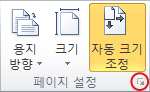
또는 페이지 탭을 마우스 오른쪽 단추로 클릭한 다음 바로 가기 메뉴에서 페이지 설정을 클릭할 수 있습니다.
-
페이지 크기 탭을 클릭하고 페이지 크기에서 원하는 드로잉 페이지 크기를 설정합니다.
드로잉 페이지 크기는 현재 표시되는 페이지에 대해 설정됩니다. 페이지에 할당된 배경 페이지가 있는 경우 배경 페이지 크기를 별도로 설정해야 합니다.
팁: 썸네일 미리 보기를 확인하여 드로잉이 프린터 용지에 어떻게 맞는지 확인합니다. 드로잉 페이지 크기가 프린터 용지 크기보다 크면 드로잉이 여러 페이지에 걸쳐 인쇄되거나 타일로 표시됩니다. 작은 프린터 용지에 드로잉을 맞추려면 인쇄 설정 탭을 클릭하고 맞춤에서 두 상자에 1 을 입력합니다.
셰이프를 페이지 크기에 맞추도록 드로잉 페이지 크기 자동 조정
-
디자인 탭의 페이지 설정 그룹에서 크기 단추를 클릭합니다.
-
그리기에 맞추기를 클릭합니다.
드로잉 페이지 크기가 드로잉에 맞게 변경됩니다.
프린터 용지 크기 변경
-
디자인 탭에서 페이지 설정 대화 상자 시작 관리자를 클릭합니다.
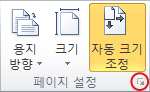
-
인쇄 설정 탭의 프린터 용지에서 원하는 용지 크기를 클릭합니다.
프린터 용지 크기는 현재 페이지에 대해 설정됩니다.
기본적으로웹용 Visio 사용하는 경우 무한 캔버스에서 작업합니다. 기본적으로 페이지 나누기는 꺼져 있지만 보기 탭의 페이지 나누기 옵션을 사용하여 설정할 수 있습니다.
무한 캔버스를 위해 자동 크기 기능이 제거되었습니다. 자세한 내용은 아래 의 자동 크기 및 그리기에 맞추기 옵션이 사용 중지됨을 참조하세요.
페이지 크기 변경
-
디자인 > 크기를 선택합니다.
-
메뉴에서 미리 정의된 옵션 중 하나를 선택합니다.
또는 메뉴에서 제공되지 않는 크기를 원하는 경우 아래쪽에서 사용자 지정 페이지 크기를 선택합니다.
원하는 사용자 지정 너비 및 높이 를 지정한 다음 확인을 선택합니다. 현재 크기를 센티미터 또는 인치 단위로 지정할 수 있습니다. (몇 가지 일반적인 페이지 차원은 아래에 나열되어 있습니다.)
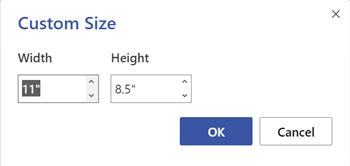
페이지 방향 변경
세로 방향에서 가로 방향으로 전환하거나 그 반대로 전환하려면 리본 메뉴의 디자인 탭에서 옵션을 사용합니다.
-
디자인 탭에서 방향을 선택합니다.
-
세로 또는 가로를 선택합니다.
용지 크기 차원
다음은 몇 가지 일반적인 페이지 크기입니다.
|
페이지 크기 |
인치 단위의 차원 |
크기(센티미터) |
|---|---|---|
|
Letter |
8.5 in. × 11 in. |
21.6 cm × 27.9 cm |
|
폴리오 |
8.5 in. × 13개 |
21.6cm × 33cm |
|
타블로 이드 |
11 in. × 17개 |
27.9 cm × 43.2 cm |
|
법률 정보 |
8.5 in. × 14개 |
21.6 cm × 35.6 cm |
|
을 참조하세요. |
5.5 in. × 8.5 |
14cm × 21.6cm |
|
임원 |
7.25 in. × 10.5 |
18.4 cm × 26.7 cm |
|
A0 |
33.1 in. × 46.8 in. |
84.1 cm × 118.9 cm |
|
a1 |
33.1. × 23.4 |
59.4 cm × 84.1 cm |
|
A2 |
16.5 in. × 23.4 |
42cm × 59.4cm |
|
A3 |
11.7 in. × 16.5 |
29.7 cm × 42 cm |
|
A4 |
8.3 in. × 11.7 in. |
21cm × 29.7cm |
|
A5 |
5.8 in. × 8.3 |
14.8cm × 21cm |
|
B4 |
9.8 in. × 13.9 |
25.7 cm × 36.4 cm |
|
B5 |
6.9 in. × 9.8 in. |
18.2 cm × 25.7 cm |
드로잉에 자동 크기 및 맞춤 옵션이 사용 중지됨
이제 웹용 Visio 에서 자동 크기 및 그리기에 맞추기를 사용할 수 없으며, 다음 예외가 있습니다.
-
자동 크기 조정 기능이 꺼진 드로잉의 기존 페이지의 경우 해당 페이지에 대해서만 무한 캔버스를 사용하도록 설정되지 않습니다. 동일한 파일의 다른 페이지에는 Infinite Canvas가 있을 수 있습니다.
-
배경 페이지를 사용하도록 설정된 드로잉의 기존 페이지의 경우 무한 캔버스는 해당 페이지에 대해서만 사용하도록 설정되지 않습니다. 동일한 파일의 다른 페이지에는 Infinite Canvas가 있을 수 있습니다.










